word文档首行缩进两个字符怎么搞 word首行缩进两个字符在哪里设置
更新时间:2024-07-03 16:58:45作者:runxin
大部分用户在办公或者学习的时候,也经常会用到word工具来实现文档的编辑,同时也会对文档内容进行布局调整,因此当用户在电脑上编辑word文档时,就想要将字段进行首行缩进两个字符,对此word首行缩进两个字符在哪里设置呢?下面就是有关word文档首行缩进两个字符怎么搞全部内容。
具体方法如下:
1、选中我们要添加段落缩进的文本。
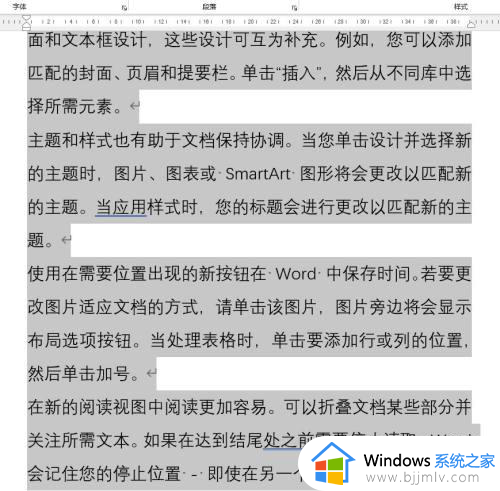
2、单击开始菜单下的段落选项面板右下角的功能扩展按钮。
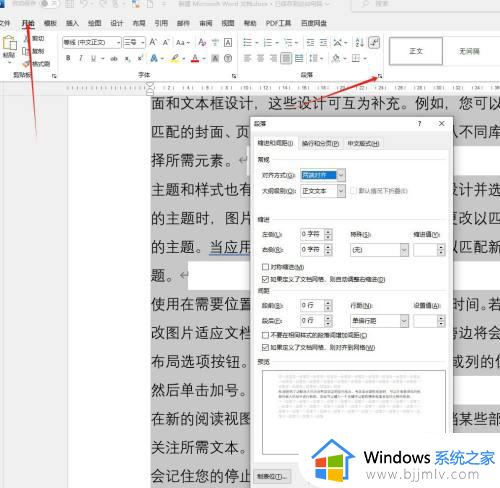
3、打开段落对话框,在特殊下选择:首行;缩进值为2个字符,即可实现首行缩进两个字符。
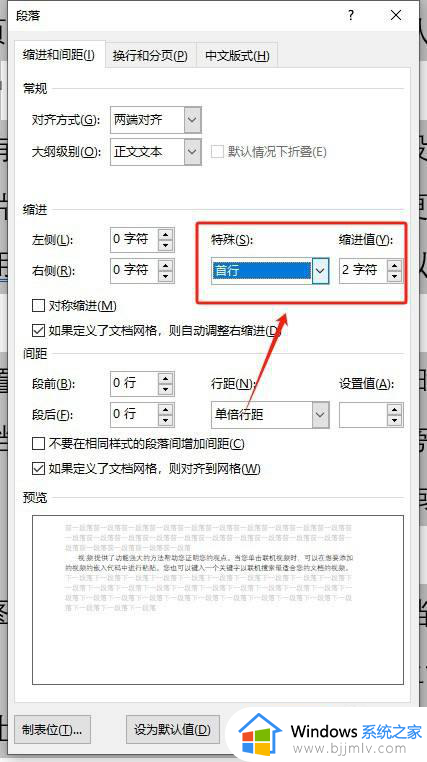
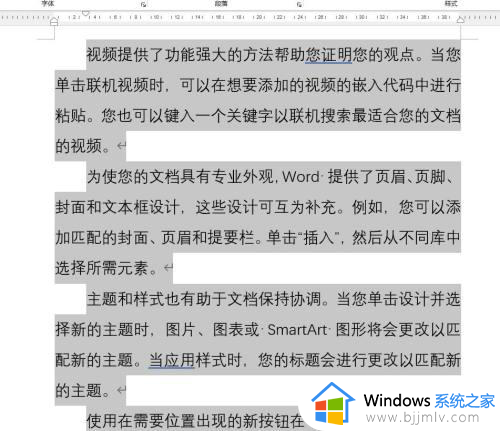
综上所述就是小编带来word文档首行缩进两个字符怎么搞全部内容了,还有不懂得用户就可以根据小编的方法来操作吧,希望本文能够对大家有所帮助。
word文档首行缩进两个字符怎么搞 word首行缩进两个字符在哪里设置相关教程
- 首行缩进2字符怎么设置 word首行缩进2字符的设置方法
- word文档怎么首行缩进2个字符 word文档如何调首行缩进2个字符
- 如何设置word首字下沉两行 word中怎样设置首字下沉两行
- word左右缩进2个字符怎么设置 word如何设置左右缩进2字符
- 怎么设置标点符号不在首排 word怎么避免标点符号在行首
- word如何不让标点符号在首 word怎么不让标点符号在句首
- 如何将两个word文档对比 怎么对比两个word文档的不同之处
- 电脑word文档艺术字在哪里 word文档如何设置艺术字
- word文档怎么设置等宽的两栏 word文档中如何设置等宽两栏
- 两个电脑怎么快速传文件 两个电脑怎么进行文件传输
- 惠普新电脑只有c盘没有d盘怎么办 惠普电脑只有一个C盘,如何分D盘
- 惠普电脑无法启动windows怎么办?惠普电脑无法启动系统如何 处理
- host在哪个文件夹里面 电脑hosts文件夹位置介绍
- word目录怎么生成 word目录自动生成步骤
- 惠普键盘win键怎么解锁 惠普键盘win键锁了按什么解锁
- 火绒驱动版本不匹配重启没用怎么办 火绒驱动版本不匹配重启依旧不匹配如何处理
电脑教程推荐
win10系统推荐